步骤如下:
1、如下图,我们要对第8列,第6个单元格进行画线,科目和姓名,首先现在该单元格添加一个斜线。
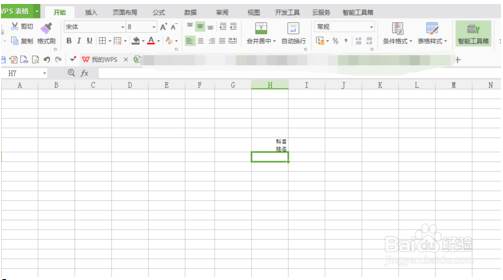
2、点击H6单元格,右键-设置单元格格式-选择边框,在边框图标下有几个边框的样式,我们选择最后一个,斜向下的斜线。
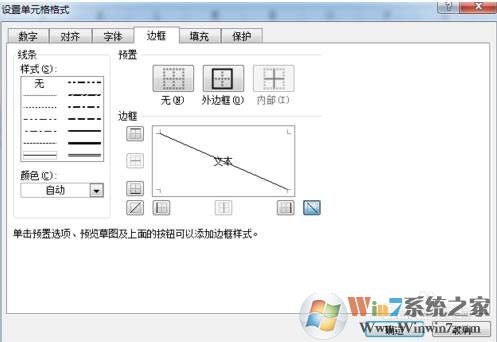
3、点击确认之后,单元格里面就有该斜线了,然后双击单元格在里面输入文字,这里要注意一点,两个名称要隔行写,而且要先写横列的名称。
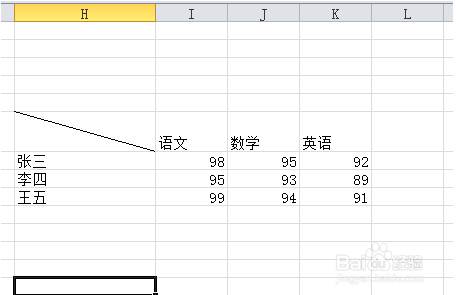
4
写好科目(横列的名称)之后按住Alt+Enter键,换行写竖列的名称。
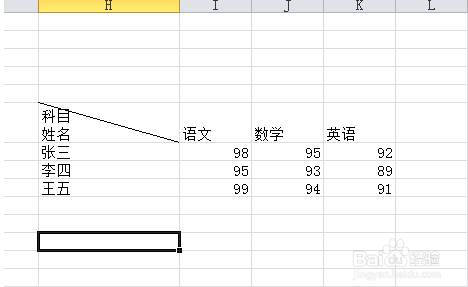
5、写好之后会发现一个问题,就是格式不好看。这个要等你把单元格的间距拉好之后才可以。点击单元格,然后在科目的前面用点击空格键,把这个名称放到后面就可以了。
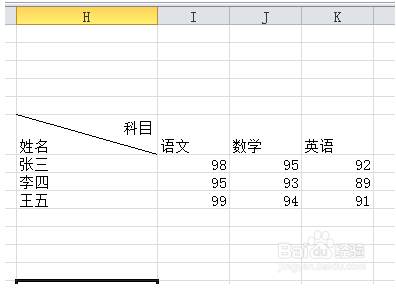
6、如果要拖动单元格大小,单元格变小的情况,删除姓名科目前面的单元格,将姓名移动到前面即可,这样看上去会比较的好看。
如上面所述,我们就完成了EXCEL表格画斜线的操作,不知道大家学会了吗。
如上面所述,我们就完成了EXCEL表格画斜线的操作,不知道大家学会了吗。